Flash动画制作软件怎么制作图片逐渐变透明的动画:
Flash cs4中想要制作一个逐渐出现变透明的动画,该怎么制作这个动画效果呢?下面我们就来看看详细的教程,需要的朋友可以参考下;flash中想要制作一个动画,该怎么制作一个渐变透明的动画效果呢?下面我们就来看看详细的教程。
1、首先,打开Flash CS4,新建好文档,点击插入菜单,点击新建元件。弹出创建新元件对话框,输入名称,选择类型为图形,再点击确定。
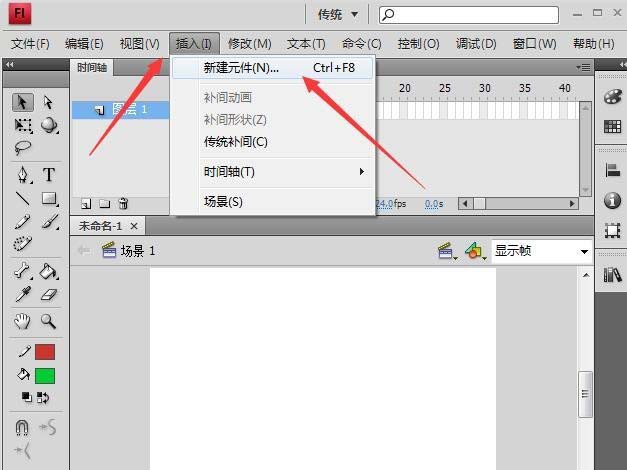

2、接下来点击文件菜单,点击导入,再点击导入到库。弹出导入到库对话框,找到需要的图片,点击选中,再点击打开按钮。
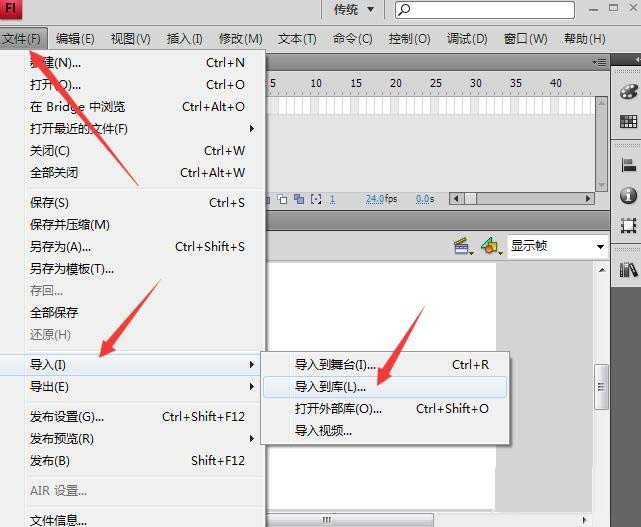
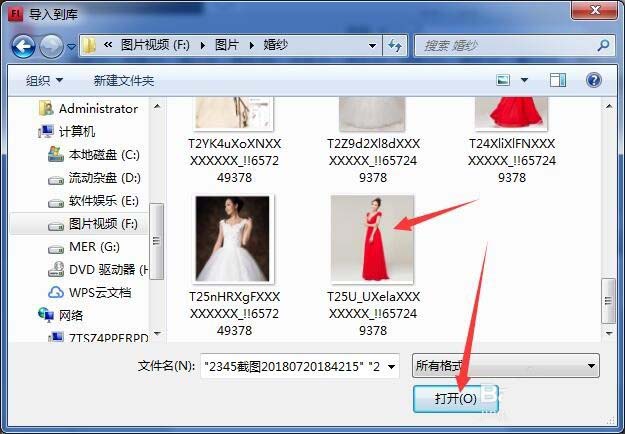
3、点击窗口菜单,点击库,弹出库面板,对着导入的图片按住拉动到元件1的工作区中。
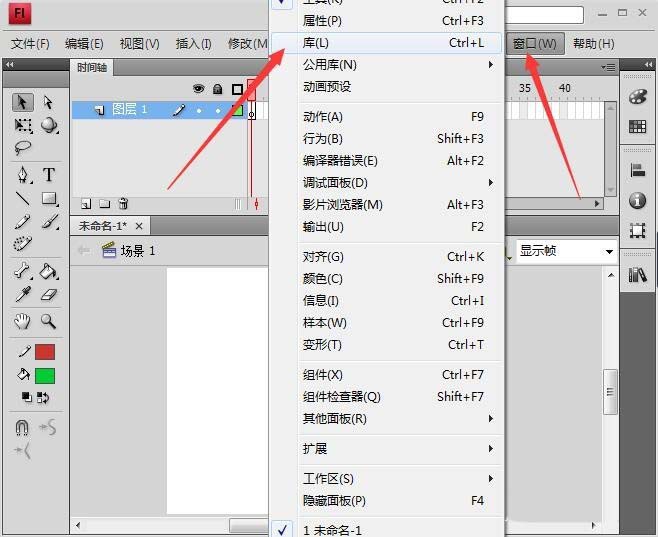
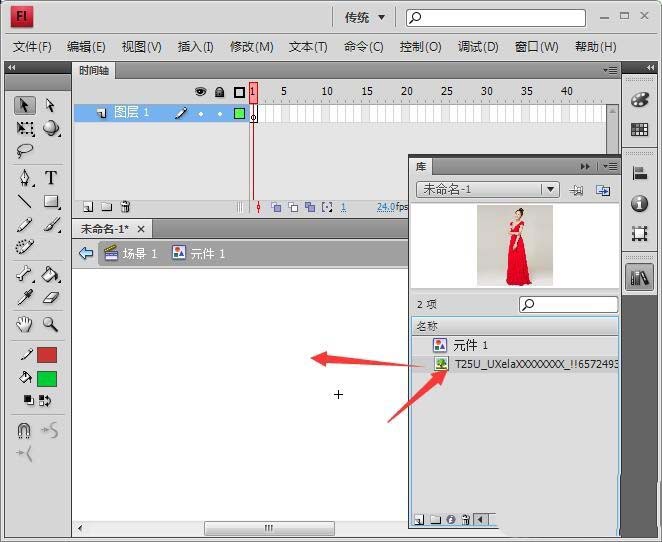
4、如图所示,点击场景1,回到场景。将库中的元件1按住拉出至场景1中。

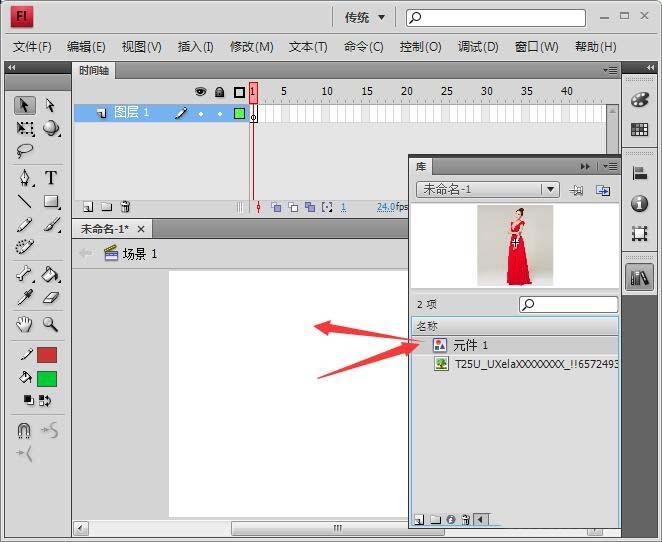
5、元件图片太大,点击左侧工具栏中的任意变形工具,对着图片的控制点(四个角落的黑点,如图红箭头所示位置)按住拉小。

6、在时间轴的第25帧处按右键,点击插入关键帧。再点回第1帧,点中图片,然后点击窗口菜单,调出属性面板。
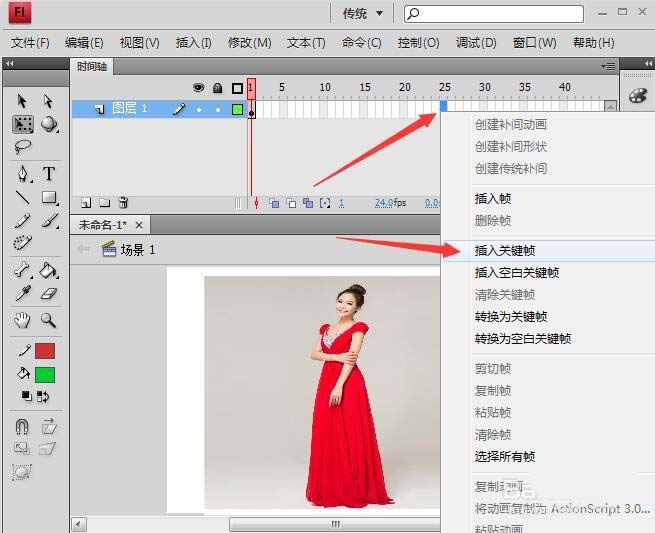
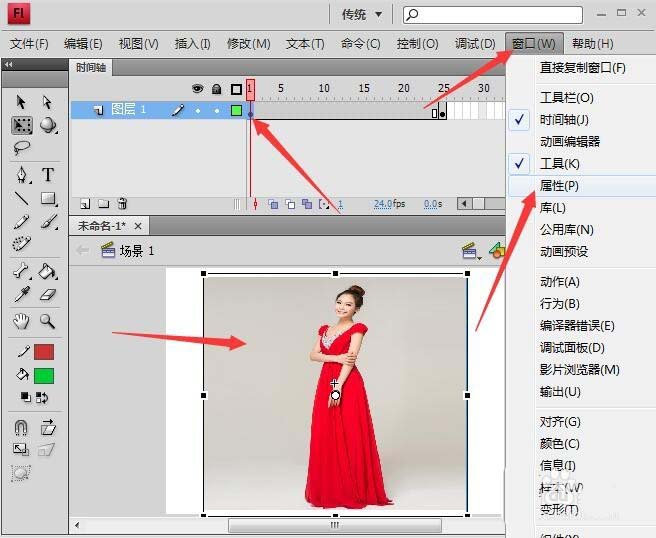
7、在属性面板的样式处点击选择Alpha,在下方将滑块拉至左侧到0。
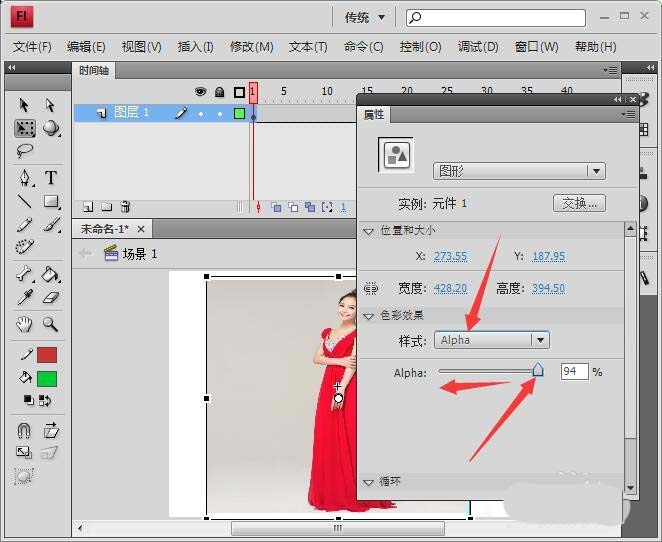
8、在第1帧到第25帧的中间按右键,选择创建传统补间。这样动画就做好了,点击控制菜单,点击播放看看效果吧。
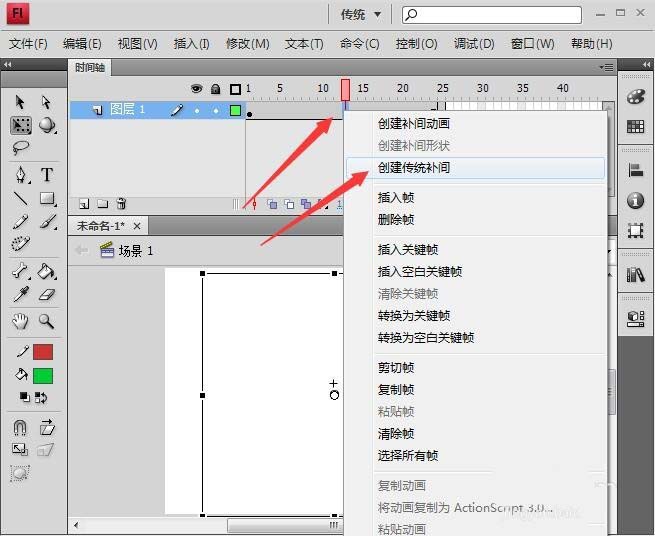
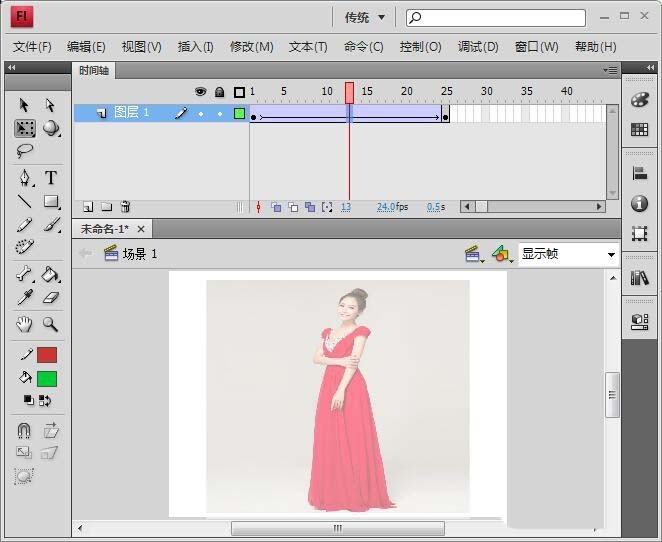
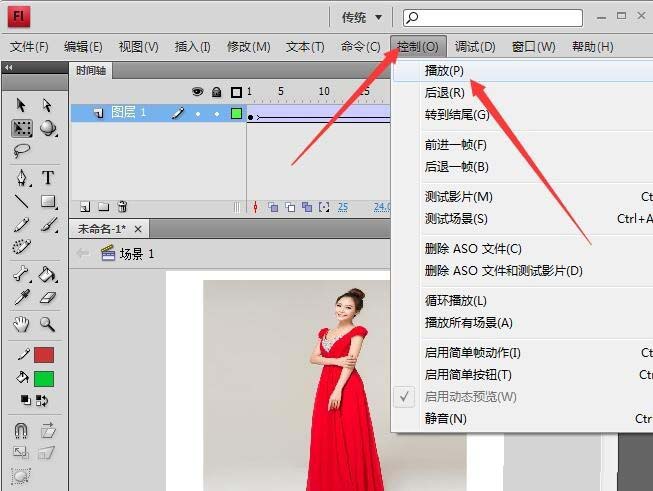
以上就是Flash动画效果的制作方法,希望大家喜欢。
黄鹤楼天空蓝动漫星空动画制作:027-82730702;82720703 移动/微信:139-9566-0877 企鹅QQ:76211136
推荐阅读:

 鄂公网安备:
鄂公网安备: